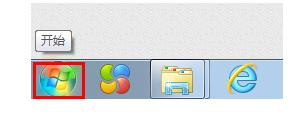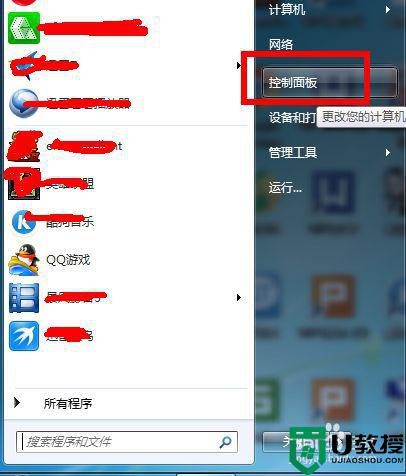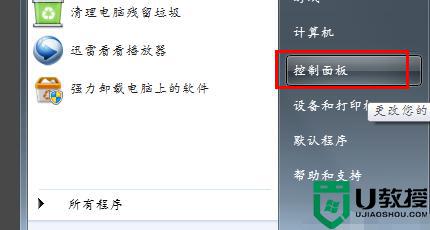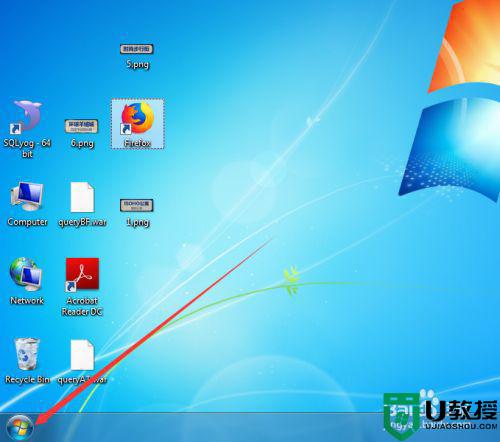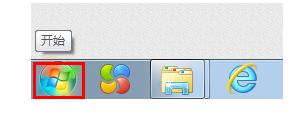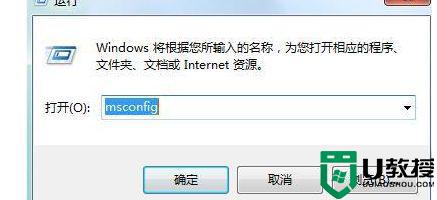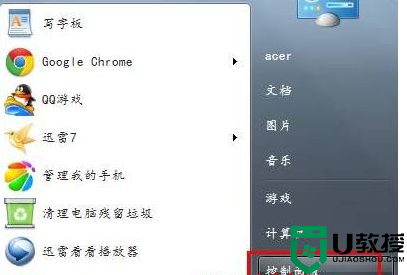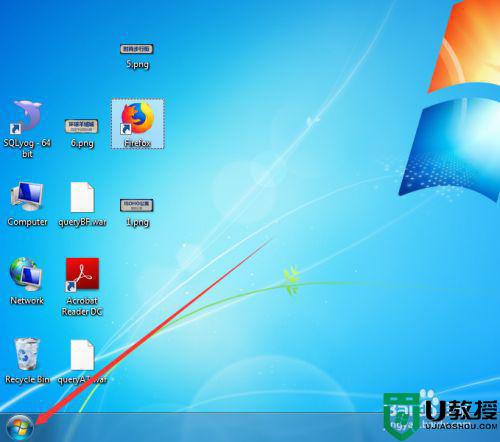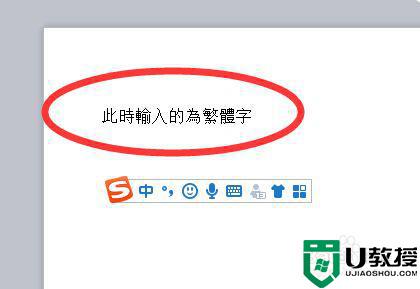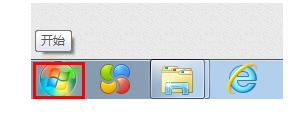win7繁体设置简体中文方法 win7怎么改成简体中文
时间:2021-08-30作者:zhong
我们在使用的电脑上,有的系统是繁体字显示,虽说我们都认识这些繁体字,要是复杂一点字就未必认识,这就有一些用户想把繁体改成简体的,那么win7怎么改成简体中文呢,下面小编给大家分享win7繁体设置简体中文的方法。
推荐系统:win7精简版32位下载
解决方法:
1、点击右下角“开始”按钮,点击右侧的“控制面板”。
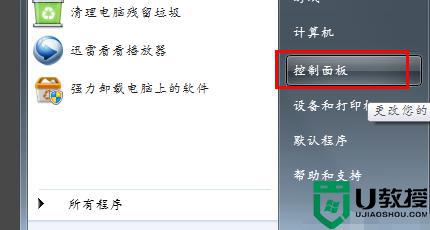
2、点击“时钟、语言和区域”。
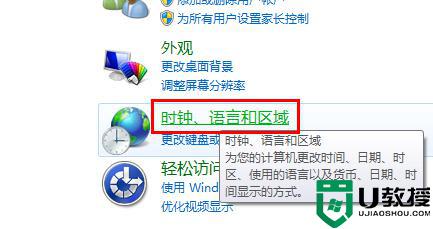
3、点击“Windows Live 语言设置”。
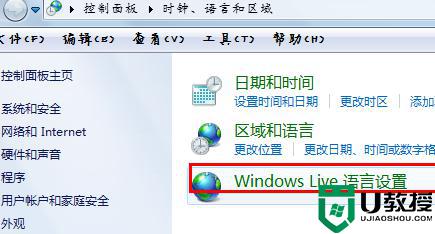
4、在出现的“语言设置”对话框中,点击小三角。出现快捷菜单然后选择简体中文就行了。这样就解决了更改win7系统的语言,繁体中文的改成简体中文的问题了。
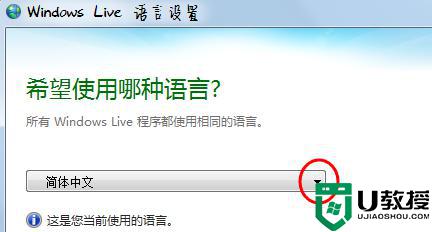
以上就是win7繁体设置简体中文的方法,有想改系统字体的话,可以按上面的方法来进行更改。